Google Maps toont nu het weer op je bestemming
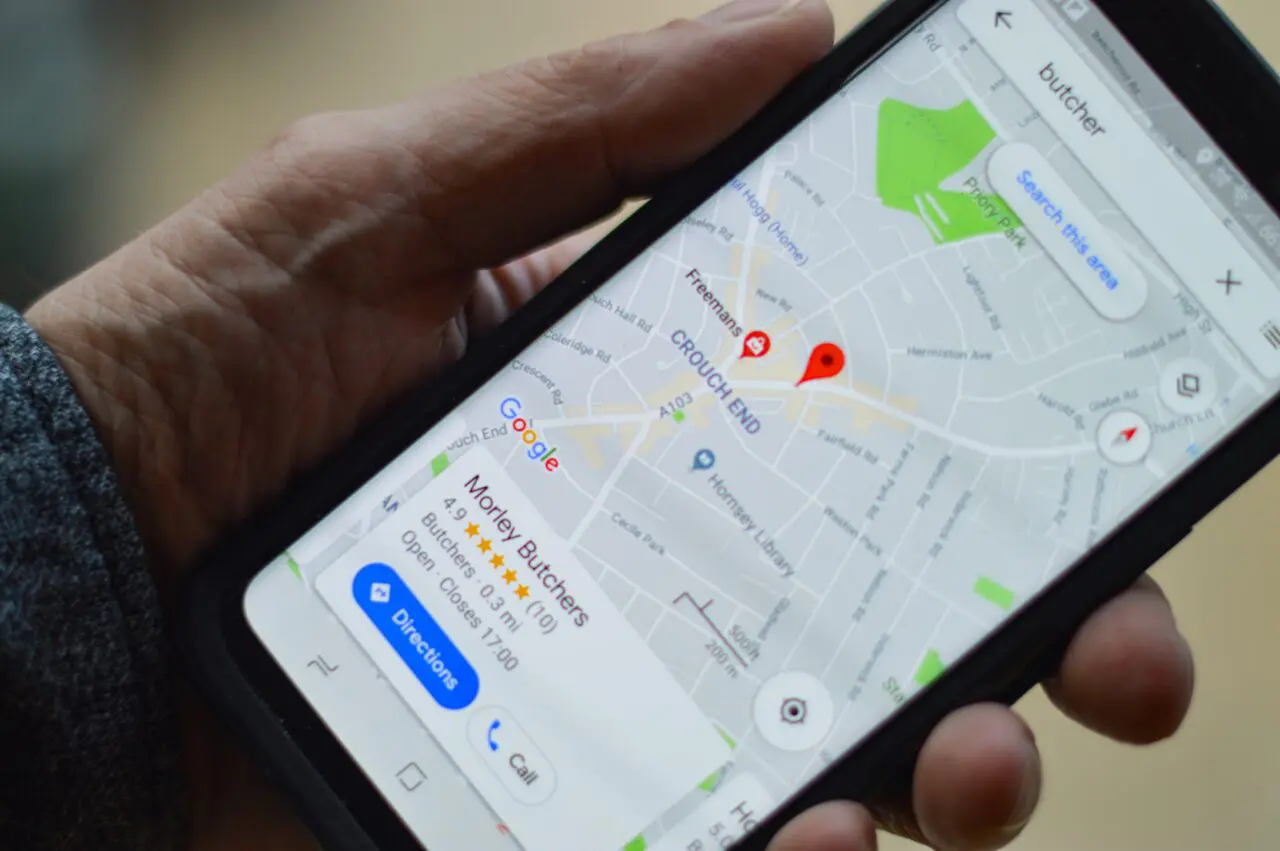
Maps op Android krijgt eindelijk toegang tot een functie die al jarenlang op iOS te vinden is. Na de update toont de app linksboven informatie over het weer op de getoonde locatie. Standaard zie je in het kaartje de temperatuur en het weertype, zoals zonnig, regenachtig of sneeuw. Ook toont het kaartje de AQI (Air Quality Index) van jouw regio in de vorm van een cijfer en een gekleurd bolletje. Bij een oranje of rood bolletje is de luchtkwaliteit slecht.
Klik je op het kaartje, dan opent zich een pop-up met meer uitgebreide informatie over het weer van de komende uren. Je krijgt wel iets minder informatie dan via Googles Weather-app of via Google Zoeken. Als je simpelweg wil weten hoe warm het is op je bestemming, dan toont het kaartje je alle benodigde informatie.
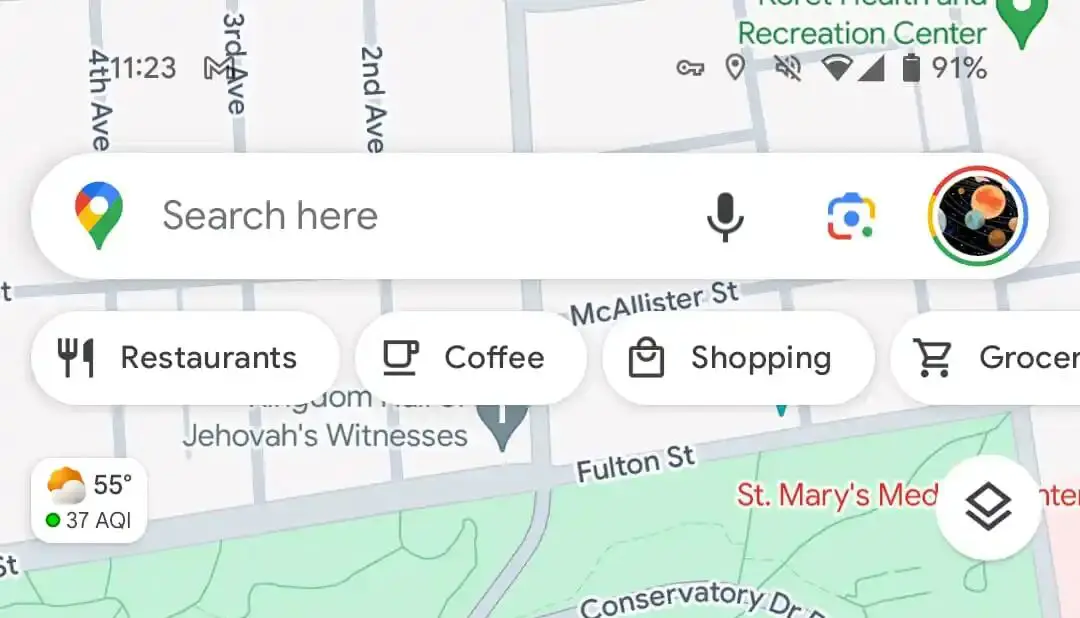
Luchtkwaliteit-laag in Maps
Door op de AQI-status te klikken, opent Google de daarvoor bestemde AQI-laag in Maps. Deze Maps-laag toont je aan de hand van kleurpatronen de huidige luchtkwaliteit in jouw regio. Let wel, deze laag werkt nog niet (geheel) in België en Nederland. Waarom dat het geval is, is onduidelijk. Of Google die laag in de toekomst wel inschakelt voor onze contreien, zal de tijd moeten uitwijzen.
Wanneer alle gebruikers het weerkaartje te zien krijgen, is nog onduidelijk. Meestal duurt het enkele weken voordat de uitrol wordt afgerond. Gebruikers kunnen de functie te zien krijgen vanaf versie 11.113.x van Maps voor Android. Wij kregen de functie helaas nog niet te zien, zelfs niet op bètaversie 11.115.x. 9to5Google meldt dat de uitrol wel lijkt te versnellen. Draai je wel de juiste versie maar is het weerkaartje niet tevoorschijn gekomen? Sluit Maps dan geforceerd af. Volg daarvoor deze stappen:
- Open het instellingenmenu van je Android-telefoon
- Navigeer naar ‘Apps’
- Open de lijst met alle apps (‘App-beheer’)
- Scrol tot je Google Maps tegenkomt en klik op de app
- Kies ‘Forceer stop’ om de app geforceerd af te sluiten














